
Microsoft Edge est le nouveau navigateur de Windows 10. Il intègre une fonctionnalité qui permet de bloquer les pop-ups des sites web que vous visitez.
Ce bloqueur de fenêtres est activée par défaut après l’installation de Windows 10.
Dans Microsoft Edge une invitation à autoriser ou bloquer les pop-ups pour un site apparaît au bas de l’écran dans une boîte de dialogue de la fenêtre Microsoft Edge. Vous pouvez choisir de permettre les pop-up juste une fois ou toujours pour ce site.
Alors que le processus d’ajout des sites à cette liste de sites autorisés à afficher des pop-up dans Microsoft Edge est simple, (Si vous êtes assez rapide avent que l’invite ne disparaisse), gérer la liste nécessite un petit effort supplémentaire.
Dans Internet Explorer 11, vous disposez d’un panneau de paramètres dédiés sous Options Internet pour traiter les sites que vous avez autorisé à afficher les pop-ups ou pour en ajouter manuellement.
Heureusement, ce type d’outil devrait arriver sur Microsoft Edge, mais en attendant vous pouvez ajouter et supprimer des éléments de la liste par la modification du registre du système.
La liste des sites autorisés à afficher des pop-ups pour Microsoft Edge est stockée dans la clé de Registre:
HKEY_CURRENT_USER\SOFTWARE\Classes\Local Settings\Software\Microsoft\Windows\CurrentVersion\AppContainer\Storage\microsoft.microsoftedge_8wekyb3d8bbwe\MicrosoftEdge\New Windows\Allow
Les sites autorisés y sont stockés comme valeur binaire.
- Pour la suppression :
Allez dans le registre via Regedit
Développez jusqu’à la clé indiquée plus haut
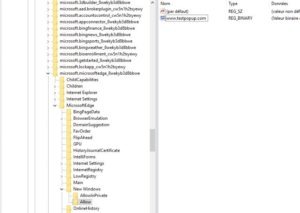
Supprimer la valeur qui a pour nom le site que vous souhaitez re-bloquer.
- Pour l’ajout manuel :
Dans cette même clé, faire nouveau\Valeur binaire
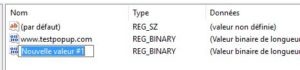
Et nommez-la avec l’adresse du site que vous voulez autoriser au Pop-ups
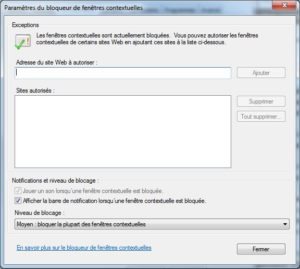
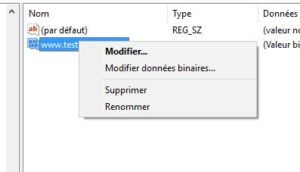
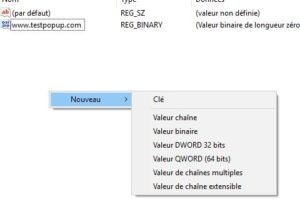
Bonjour
N’existe-t-il pas une entrée pour les sites indésirables qui sont plus faciles à identifier quand ils s’invitent à répétition ?
Merci